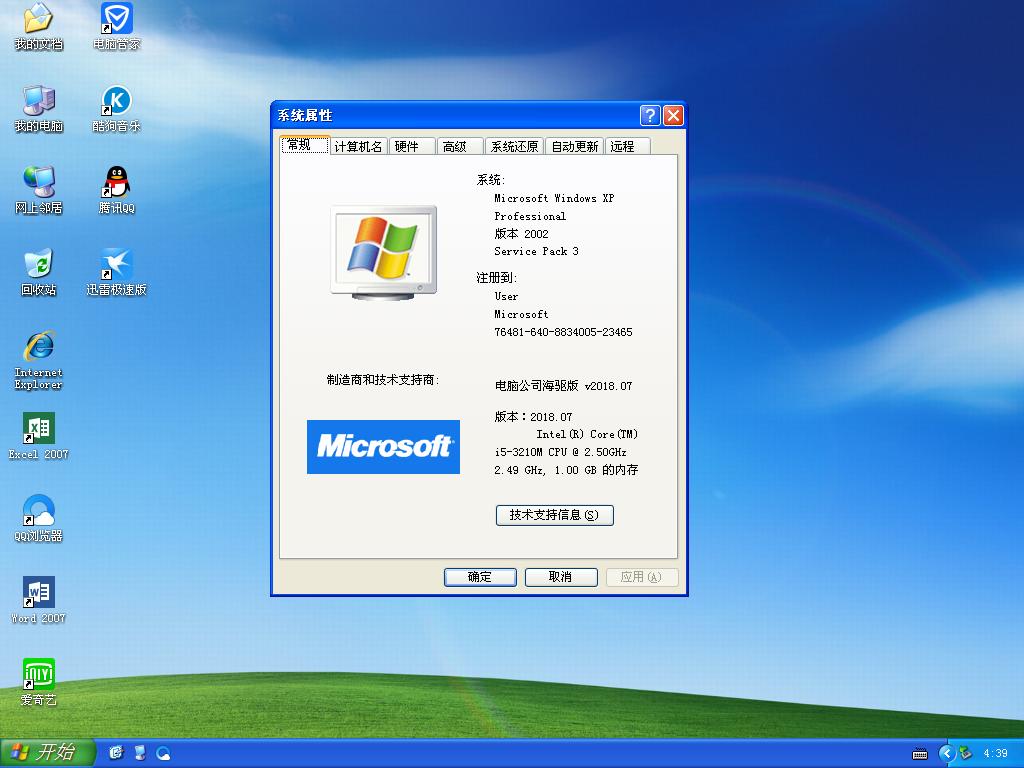Win8/8.1如何获取System权限以删除文件
从Vista,win7开始,系统默认的用户虽然是管理员身份,但Administrator权限并不是系统的最高权限,而系统内置的System权限是Windows系统中高于Administrator的权限,系统底层最高的权限是属于TrustedInstaller用户组权限,非人为可以设置的权限。而在Win8/Win8.1系统下删除文件时遇到提示“文件夹访问被拒绝”的现象就是因为Administrator权限不够,需要用到System权限。
例如遇到D:\WiN8\wim文件夹无法删除,即使使用了管理员权限删除也无果,因此需要借助System权限进行降权使用。
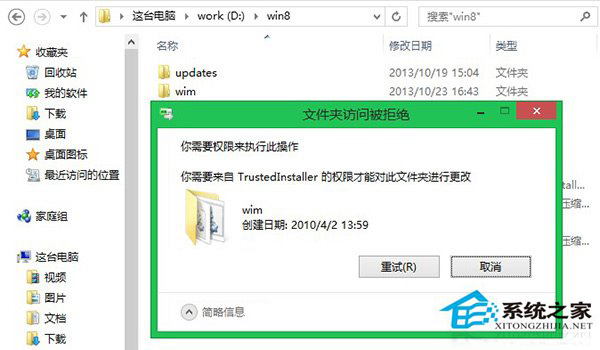
获取System权限的方法(关闭所有当前的应用程序,建议重启下系统后操作):
1、右击该文件获得属性,选择安全
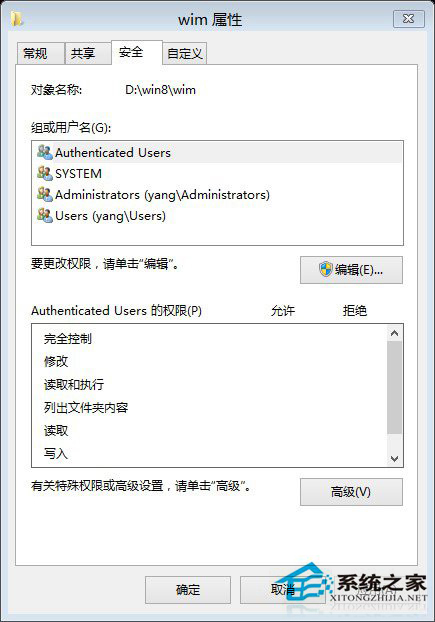
2、选择底部的高级选项,进入wim文件夹的高级安全设置,终于看到该文件的所有者属于TrustedInstaller级别的SYSTEM权限,因此一直提示占用,无法删除。
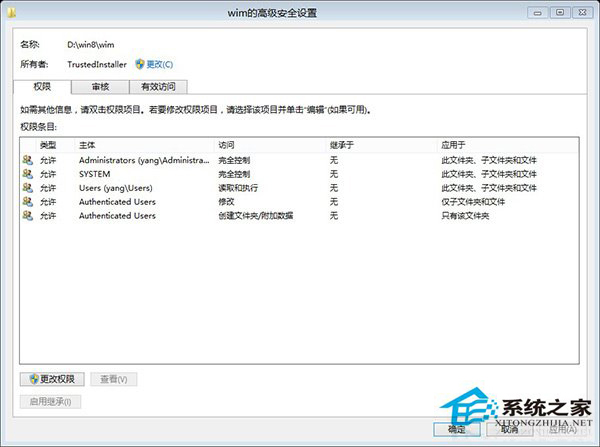 上一页123下一页共3页
上一页123下一页共3页
3、选择所有者:TrustedInstaller权限后面的“更改”,进入选择用户或组窗口。
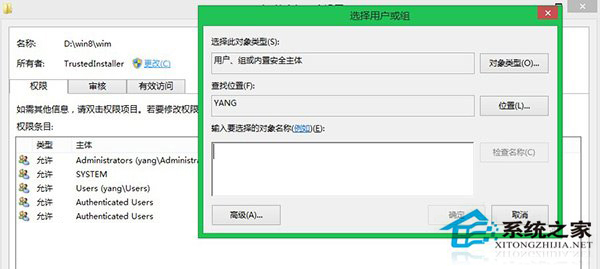
4、输入Everyone,检查名称,将获得Everyone用户,确定。
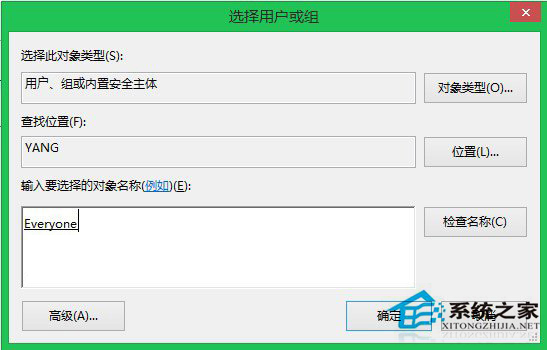
5、此时该文件的用户组属于Everyone权限,此意思为所有的人,就是所有用户组都能控制此文件夹,点击确定,如图
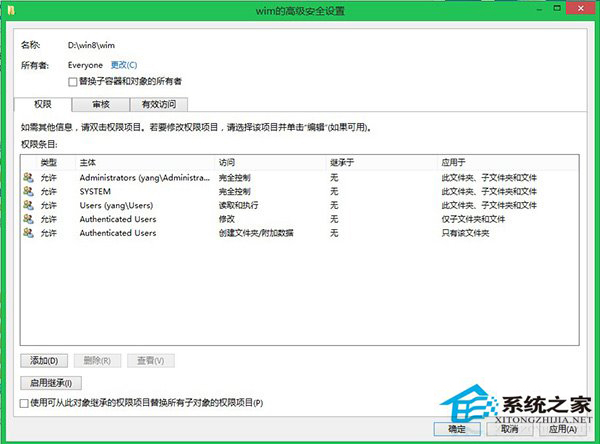 上一页123下一页共3页
上一页123下一页共3页
6、接着选择权限条目中的System,勾选上下两个选框,实现降权设置。
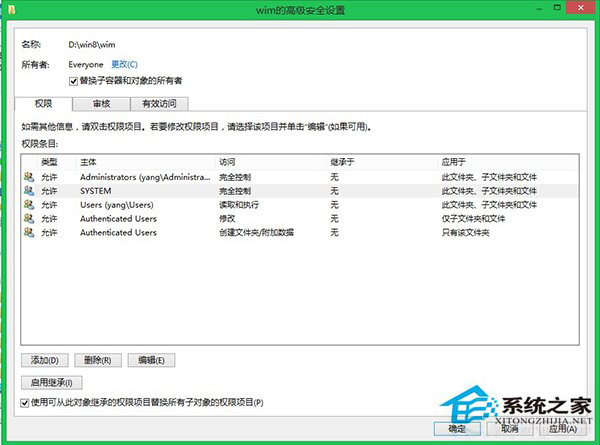
7、会弹出一个Windows安全框,提示是否继承权限,选择是,即可。
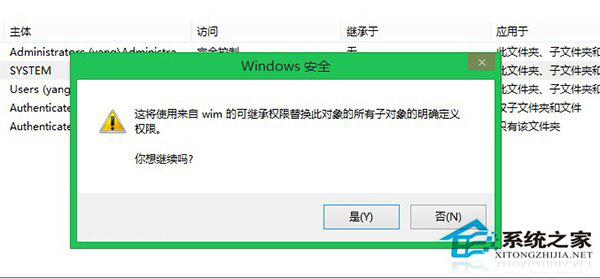
8,最后,直接点击删除这个wim文件夹,不会有任何提示被占用或者出错。

Win8/8.1系统下遇到文件无法通过管理员权限删除就可以根据以上操作获取System权限进行删除了,以上方法适也用于win7系统。
推荐系统
番茄花园 Windows 10 极速企业版 版本1903 2022年7月(32位) ISO镜像快速下载
语言:中文版系统大小:3.98GB系统类型:Win10番茄花园 Windows 10 32位极速企业版 v2022年7月 一、系统主要特点: 使用微软Win10正式发布的企业TLSB版制作; 安装过程全自动无人值守,无需输入序列号,全自动设置; 安装完成后使用Administrator账户直接登录系统,无需手动设置账号。 安装过程中自动激活
新萝卜家园电脑城专用系统 Windows10 x86 企业版 版本1507 2022年7月(32位) ISO镜像高速下载
语言:中文版系统大小:3.98GB系统类型:Win10新萝卜家园电脑城专用系统 Windows10 x86企业版 2022年7月 一、系统主要特点: 使用微软Win10正式发布的企业TLSB版制作; 安装过程全自动无人值守,无需输入序列号,全自动设置; 安装完成后使用Administrator账户直接登录系统,无需手动设置账号。 安装过程
笔记本&台式机专用系统 Windows10 企业版 版本1903 2022年7月(32位) ISO镜像快速下载
语言:中文版系统大小:3.98GB系统类型:Win10笔记本台式机专用系统 Windows 10 32位企业版 v2022年7月 一、系统主要特点: 使用微软Win10正式发布的企业TLSB版制作; 安装过程全自动无人值守,无需输入序列号,全自动设置; 安装完成后使用Administrator账户直接登录系统,无需手动设置账号。 安装过
笔记本&台式机专用系统 Windows10 企业版 版本1903 2022年7月(64位) 提供下载
语言:中文版系统大小:3.98GB系统类型:Win10笔记本台式机专用系统 Windows10 64专业版 v2022年7月 一、系统主要特点: 使用微软Win10正式发布的专业版制作; 安装过程全自动无人值守,无需输入序列号,全自动设置; 安装完成后使用Administrator账户直接登录系统,无需手动设置账号。 安装过程中自动
雨林木风 Windows10 x64 企业装机版 版本1903 2022年7月(64位) ISO镜像高速下载
语言:中文版系统大小:3.98GB系统类型:Win10新雨林木风 Windows10 x64 企业装机版 2022年7月 一、系统主要特点: 使用微软Win10正式发布的企业TLSB版制作; 安装过程全自动无人值守,无需输入序列号,全自动设置; 安装完成后使用Administrator账户直接登录系统,无需手动设置账号。 安装过程中自动激活
深度技术 Windows 10 x64 企业版 电脑城装机版 版本1903 2022年7月(64位) 高速下载
语言:中文版系统大小:3.98GB系统类型:Win10深度技术 Windows 10 x64 企业TLSB 电脑城装机版2022年7月 一、系统主要特点: 使用微软Win10正式发布的企业TLSB版制作; 安装过程全自动无人值守,无需输入序列号,全自动设置; 安装完成后使用Administrator账户直接登录系统,无需手动设置账号。 安装过程
电脑公司 装机专用系统Windows10 x64 企业版2022年7月(64位) ISO镜像高速下载
语言:中文版系统大小:3.98GB系统类型:Win10电脑公司 装机专用系统 Windows10 x64 企业TLSB版2022年7月一、系统主要特点: 使用微软Win10正式发布的企业TLSB版制作; 安装过程全自动无人值守,无需输入序列号,全自动设置; 安装完成后使用Administrator账户直接登录系统,无需手动设置账号。 安装过
新雨林木风 Windows10 x86 企业装机版2022年7月(32位) ISO镜像高速下载
语言:中文版系统大小:3.15GB系统类型:Win10新雨林木风 Windows10 x86 专业版 2022年7月 一、系统主要特点: 使用微软Win10正式发布的专业版制作; 安装过程全自动无人值守,无需输入序列号,全自动设置; 安装完成后使用Administrator账户直接登录系统,无需手动设置账号。 安装过程中自动激活系统,无
相关文章
- Win8系统中Ribbon软件作用优点
- 通过启动文件夹无法添加启动项如何快速添加Win8.1启动项
- Win8系统怎么删除管理员密码?Win8删除管理员密码的方法
- win7旗舰版、win8专业版(IE11/ie9/ie10)KB4036586更新补丁下载地址汇总
- Win8.1系统KPhoneTray进程占用很高的CPU的清理方法
- win8系统网速慢的解决方法
- 如何设置Win8系统下的承载网络
- win8系统蓝牙鼠标连接电脑操作图解
- win8安装iTunes出现 被配置前安装程序错误的解决办法
- 如何将自己喜欢的图片收藏到Win8图片库里
- Win8后台自动更新驱动造成电脑变卡的有效解决方法
- win8.1系统中的SkyDrive无法登陆怎么办?如何解决?
- 一个命令让Win10预订用户立即开始推送Win7/Win8.1
- Win8怎么禁止Explorer文件自动清理缩略图?
热门系统
- 1华硕笔记本&台式机专用系统 GhostWin7 32位正式旗舰版2018年8月(32位)ISO镜像下载
- 2雨林木风 Ghost Win7 SP1 装机版 2020年4月(32位) 提供下载
- 3深度技术 Windows 10 x86 企业版 电脑城装机版2018年10月(32位) ISO镜像免费下载
- 4电脑公司 装机专用系统Windows10 x86喜迎国庆 企业版2020年10月(32位) ISO镜像快速下载
- 5深度技术 Windows 10 x86 企业版 六一节 电脑城装机版 版本1903 2022年6月(32位) ISO镜像免费下载
- 6深度技术 Windows 10 x64 企业版 电脑城装机版2021年1月(64位) 高速下载
- 7新萝卜家园电脑城专用系统 Windows10 x64 企业版2019年10月(64位) ISO镜像免费下载
- 8新萝卜家园 GhostWin7 SP1 最新电脑城极速装机版2018年8月(32位)ISO镜像下载
- 9电脑公司Ghost Win8.1 x32 精选纯净版2022年5月(免激活) ISO镜像高速下载
- 10新萝卜家园Ghost Win8.1 X32 最新纯净版2018年05(自动激活) ISO镜像免费下载
热门文章
- 1华为手环6pro有游泳功能吗-支持游泳模式吗
- 2重装上阵新赛季有哪些重型武器_重装上阵新赛季重型武器列表
- 3使用win7中本地搜索功能时四个技巧快速找到文件的操作方如何用win7的搜索功能法
- 4premiere怎么更改素材序列? premiere更改序列设置的方法
- 5天天酷跑布鲁与冰原狼仔哪一个好 布鲁好还是冰原狼仔好
- 6斐讯k1路由器刷Breed BootLoader(不死UBoot)教程
- 7路由器密码忘了怎么办 无线路由器登陆密码忘了解决方法【详解】
- 8战双帕弥什超频晶币极如何获得_战双帕弥什超频晶币极获得方法
- 9Redmi AirDots 3 Pro体验如何 Redmi AirDots 3 Pro详细评测
- 10安全事件应急响应工具箱
常用系统
- 1电脑公司 GhostXpSp3 六一节 电脑城装机版 2020年6月 ISO镜像高速下载
- 2深度技术 Windows 10 x86 企业版 新春特别 电脑城装机版2021年2月(32位) ISO镜像免费下载
- 3雨林木风系统 Ghost XP SP3 装机版 YN2019.05 ISO镜像高速下载
- 4深度技术Ghost Win8.1 x32位 特别纯净版2022年5月(免激活) ISO镜像高速下载
- 5电脑公司最新版 GhostXpSp3 电脑城海驱版 2018年7月 ISO镜像下载
- 6番茄花园Ghost Win8.1 (X32) 纯净版2022年3月(免激活) ISO镜像免费下载
- 7番茄花园Ghost Win8.1 (X32) 纯净版2019年11月(免激活) ISO镜像免费下载
- 8雨林木风 Windows10 x64 企业装机版 版本1903 2022年4月(64位) ISO镜像高速下载
- 9深度技术Ghost Win8.1 x32位 特别纯净版2021年10月(免激活) ISO镜像高速下载
- 10笔记本系统Ghost Win8.1 (X64) 中秋特别 全新纯净版2020年9月(永久激活) 提供下载